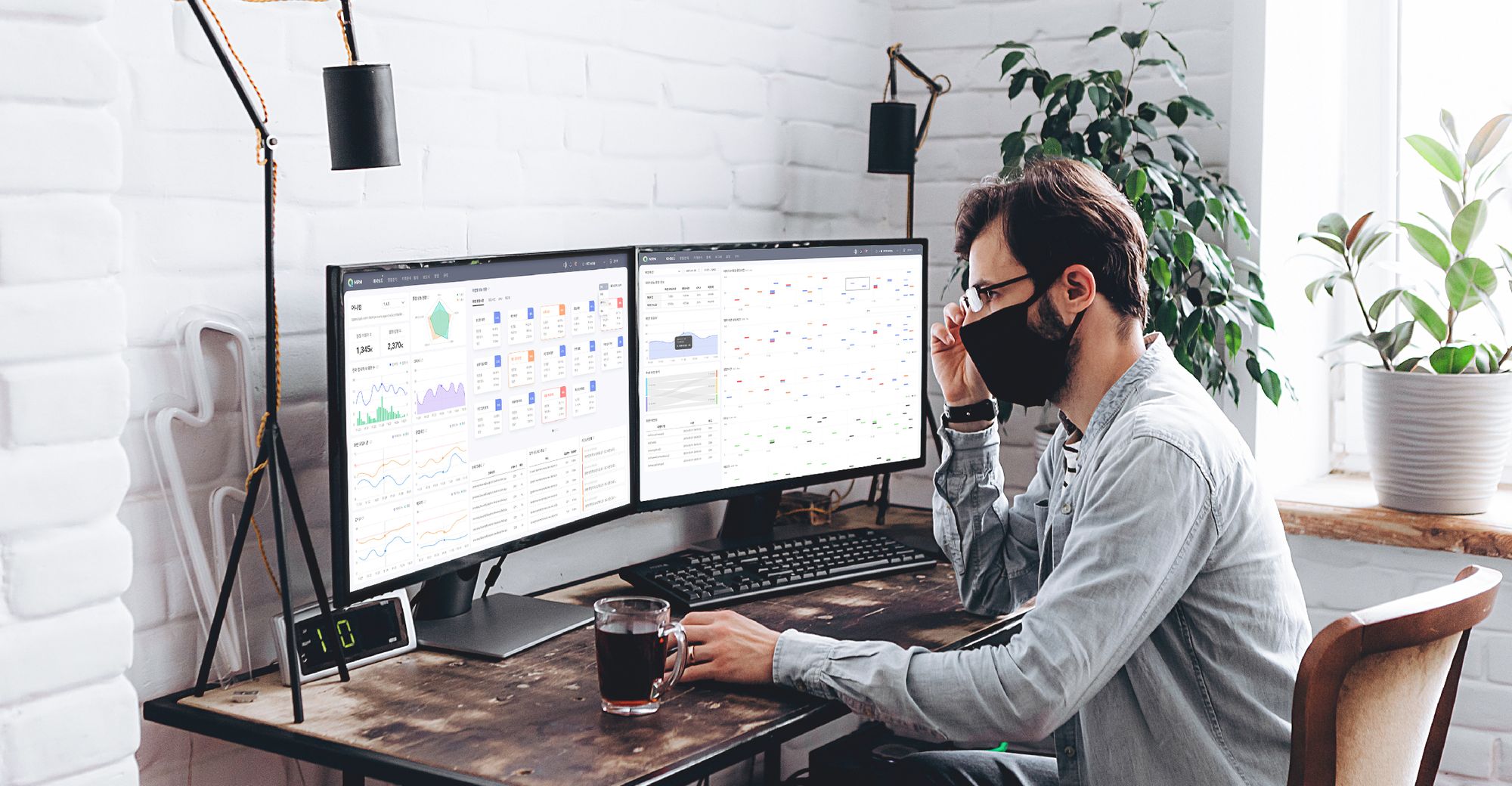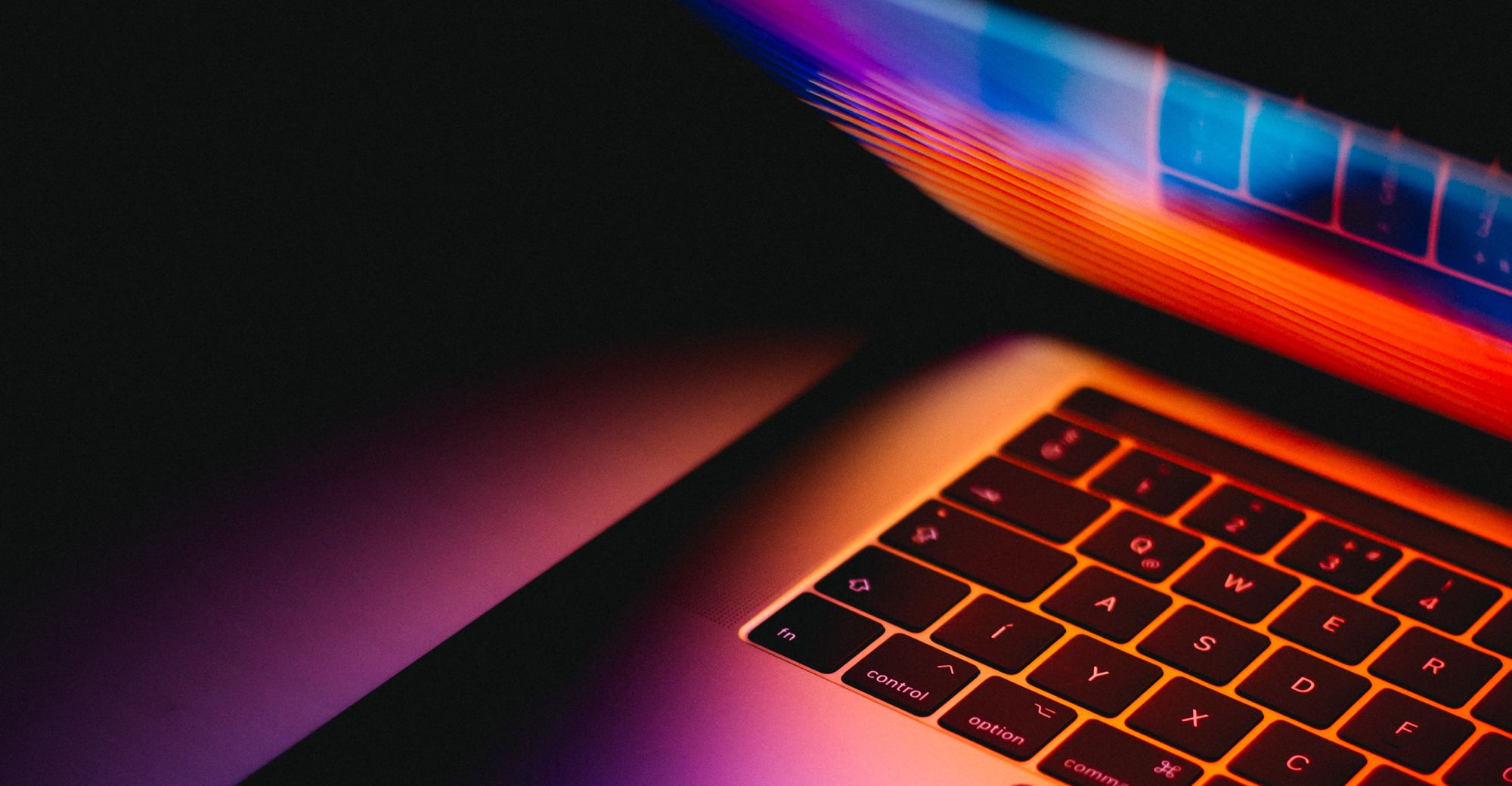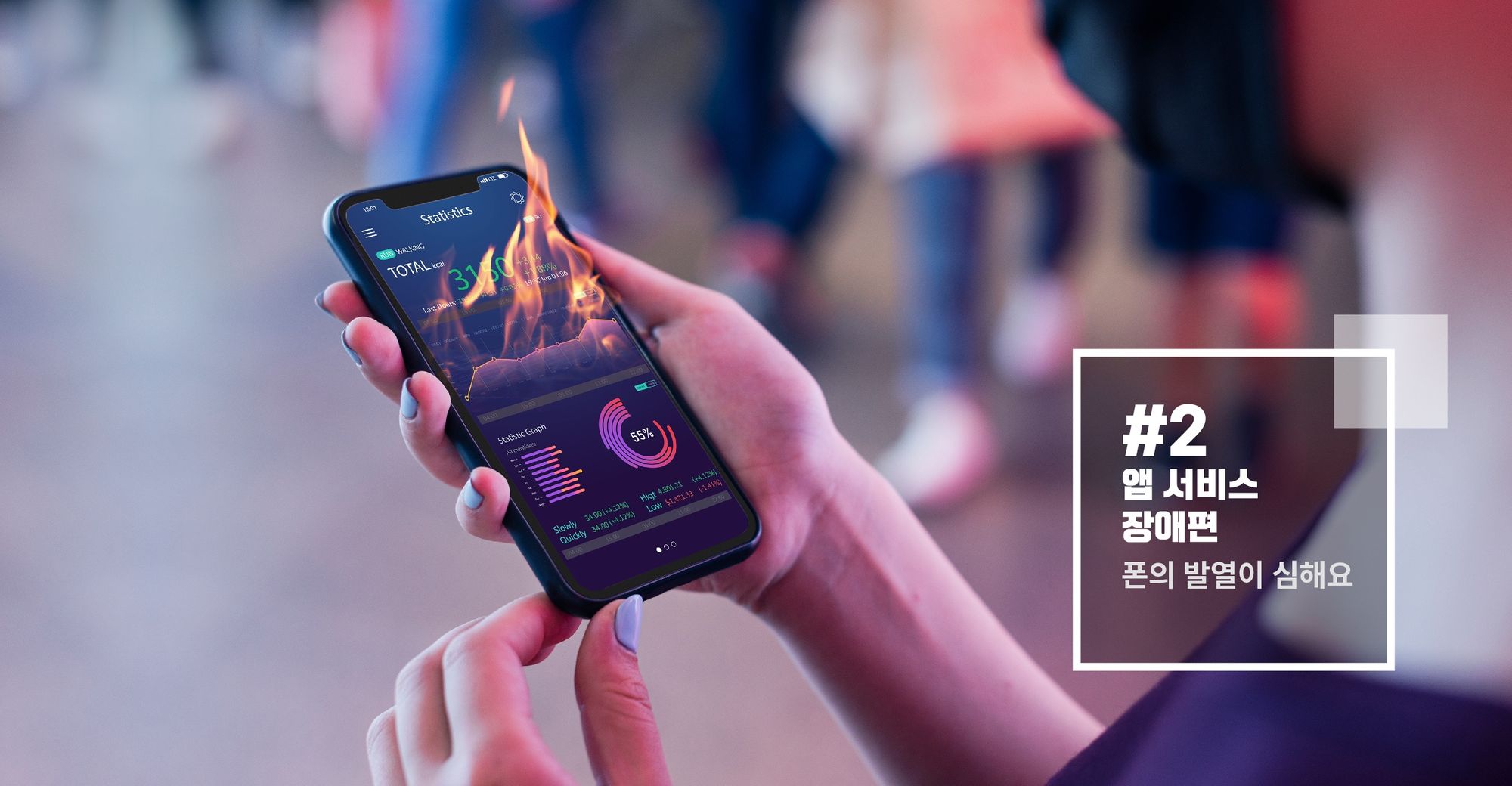안녕하세요. 오늘은 IMQA를 사용하시는 운영자분들에게 도움이 될 만한 글을 적어보려 합니다.
얼마 전 IMQA 고객사의 운영자와 미팅이 있었는데요. IMQA를 잘 활용하고 계셨지만 유용한 꿀기능 몇 가지를 놓치고 계셨습니다. 현장에서 자세하게 설명을 드렸지만 복귀하는 내내 아쉬운 마음이 들었습니다. 그런 상황에서 이 기능을 사용하면 쉽게 파악이 될 텐데… 그리고 생각이 번뜩였습니다. 분명 다른 고객사도 상황에 맞게 기능을 활용하지 못할 수도 있겠구나!
그래서!
IMQA를 사용하시는 모든 운영자분들을 위해 좀 더 유용하게 IMQA를 활용하실 수 있도록 활용 가이드를 드리려 합니다.
IMQA 활용 가이드_ #1. 운영자편 지금 시작합니다!
# 우리 앱에서 방문율이 가장 높은 화면은?
대시보드
모바일 서비스를 안정적으로 제공하는 것은 온라인 비즈니스 환경에서 고객과 신뢰를 쌓는 가장 기본적인 방법입니다.
따라서, 서비스 운영자들은 예상하지 못한 장애를 대비하고 서비스 품질 관리를 위해 모니터링을 게을리할 수 없는 상황인데요.
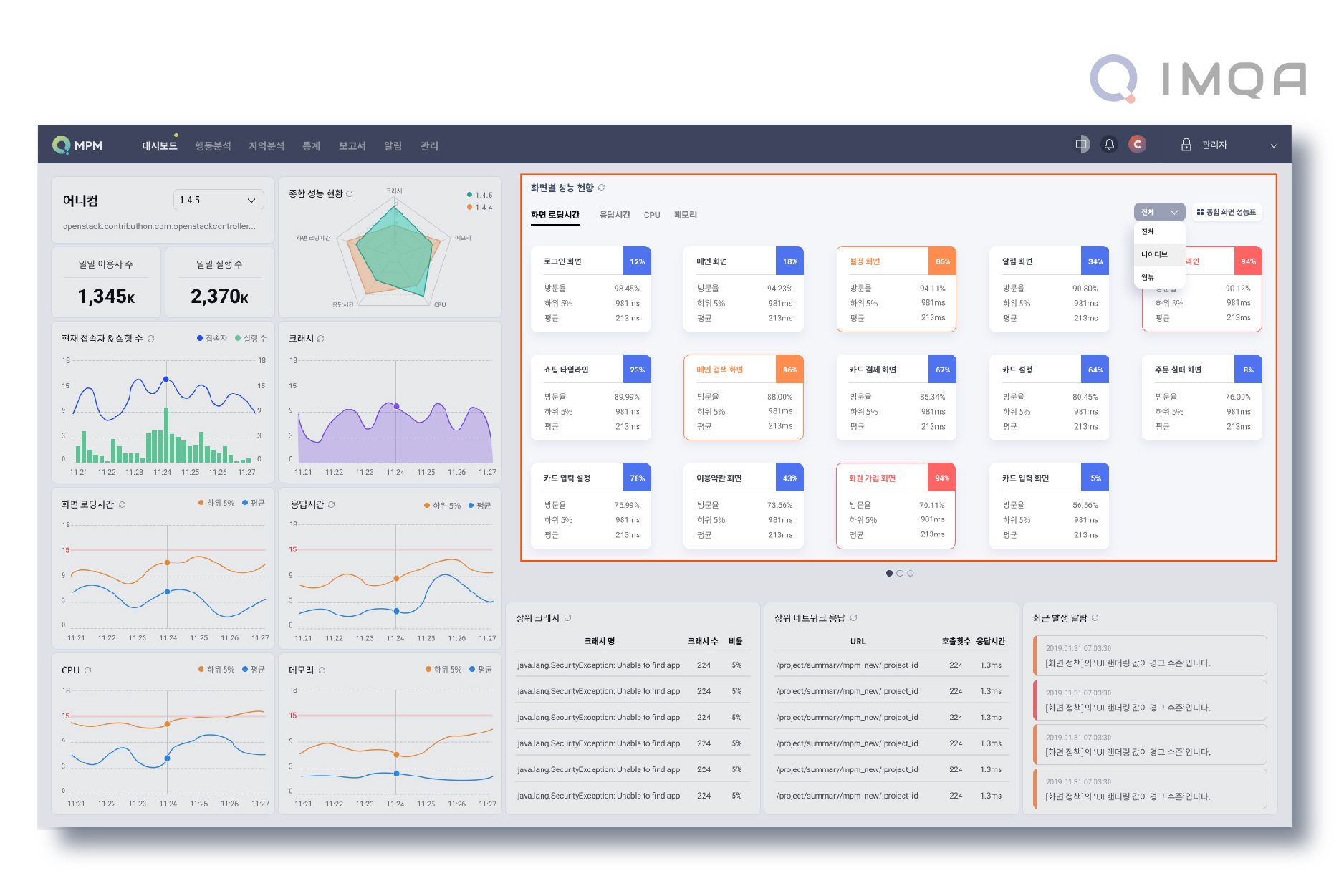
IMQA 대시보드에서는 우리 앱의 상황을 한눈에 볼 수 있습니다.
그래서 문제가 발생하기 전 이상 조짐을 화면별 성능 현황에서 위험도 색상으로 확인할 수 있고, 컴플레인이 접수되었을 때 빠르게 상황을 대처할 수 있는데요. 그 부분은 스택분석에서 자세히 설명해 드릴게요.
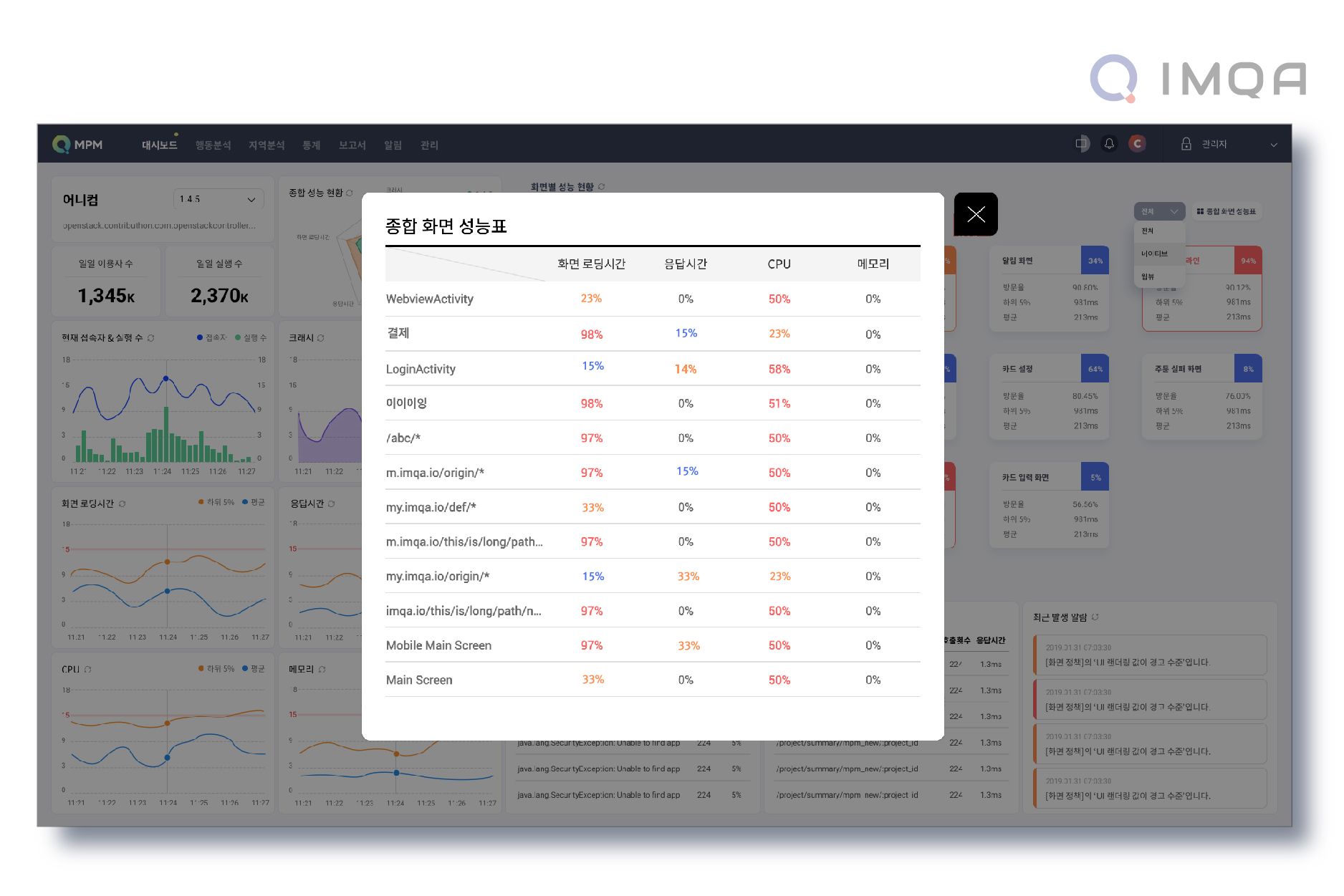
대시보드 중 화면별 성능 현황에서는 최근 30분 동안의 화면별 성능 현황을 확인할 수 있는데요. 여기서 종합 화면 성능표를 클릭하면 화면별 로딩시간, 응답시간, CPU, 메모리 사용량을 한눈에 볼 수 있습니다.
이를 통해 운영자는 방문율이 높은 화면에 어떤 성능 저하가 있었는지 한눈에 확인할 수 있죠.
또 문제 발생률에 따라 위험도를 색상으로 표시해 주니 우리 앱이 실시간으로 어떤 화면에서 문제가 발생하고 있는지 빠르게 상황 파악을 할 수 있습니다.

우리 앱을 사용하는 고객들이 어떤 화면을 가장 많이 방문을 하는지, 그 화면에서의 로딩시간이나 응답시간 등 성능 저하 요인을 한눈에 알고 싶다면 종합 화면 성능표를 활용하세요!
# 컴플레인 접수! 빠른 대처로 고객 이탈을 막아라
스택분석
서비스를 운영하다 앱 장애가 터진 순간을 경험하신 분이라면 주목!
개발자 찾아 원인 분석하다 우왕좌왕하는 사이 이미 고객은 저만치… 돌아오지 않을 길을 떠나고 맙니다. 또르르.. 그렇게 우리 소중한 고객이 이탈하는 경험을 해보셨을 텐데요.
컴플레인이 들어온 순간 가장 중요한 것은 빠른 시간 내에 문제에 대한 오류를 해결하는 것이죠.
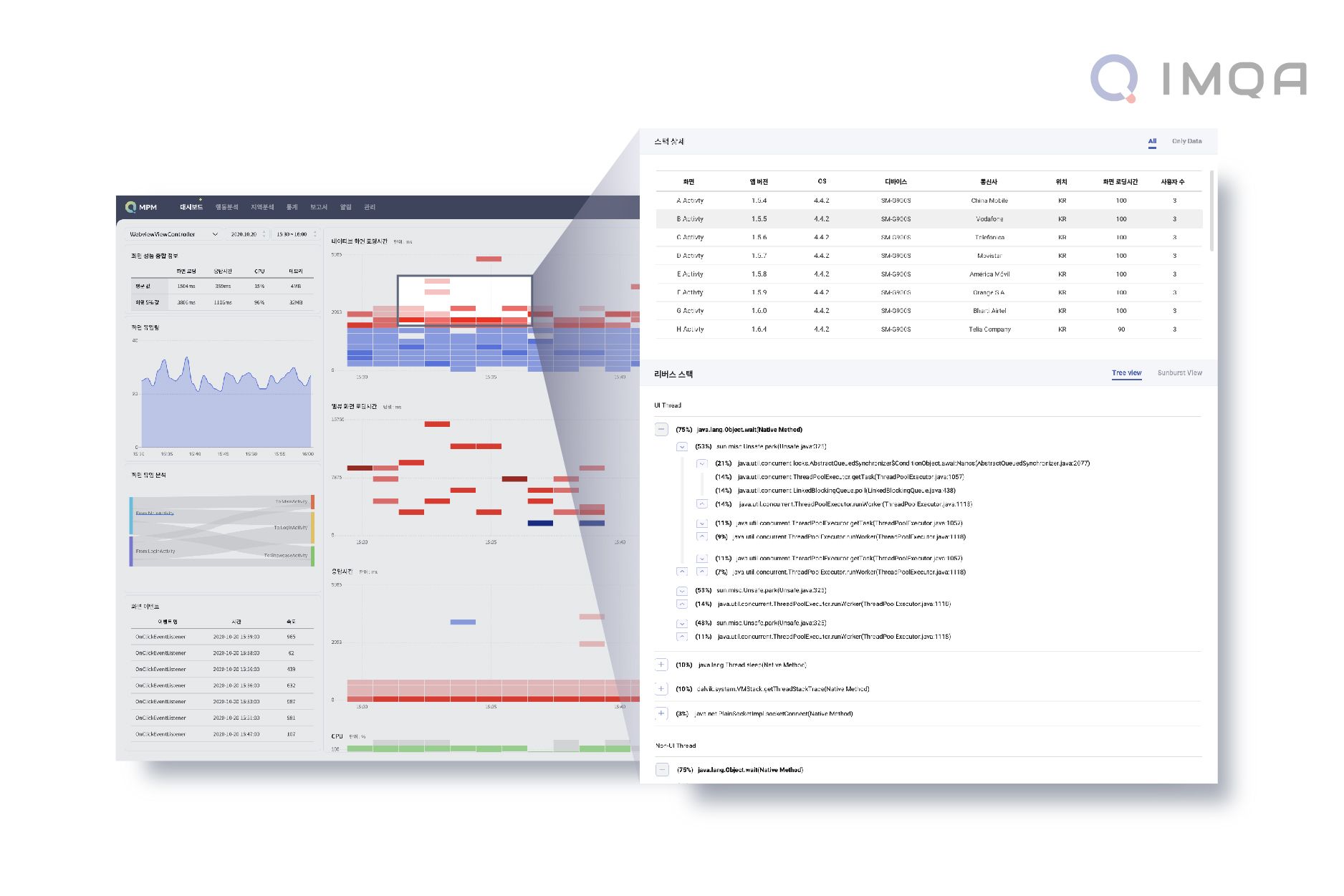
화면별 성능 분석에서는 우리 앱의 각 화면에 대한 성능 분포와 성능 저하 상황을 히트맵을 통해 분석할 수 있는데요. 히트맵을 클릭하면 스택분석을 통해 어떤 오류가 있었는지 소스코드로 확인이 가능합니다.
예를 들어 화면이 로딩되는 시점의 Call Stack 정보에는 GUI 관련 함수와 이미지 라이브러리 함수들이 많이 보이게 되죠. 이 기능을 통해 오래 걸리는 화면, CPU, Memory가 높은 스택 정보를 확인하여 어떤 함수들이 성능을 저하시키고 있는지 확인할 수 있습니다.

빠른 시간 내에 우리 앱의 장애 원인을 확인하려면 소스코드 레벨로 분석해 주는 스택분석을 활용하세요! 소스코드 레벨로 분석해주니 개발자분들은 코드 수정만 하고 운영자는 문제상황이 해소되었는지 확인만 하면 돼요.
# 우리 앱 국가, 지역별 성능 차이는?
지역분석
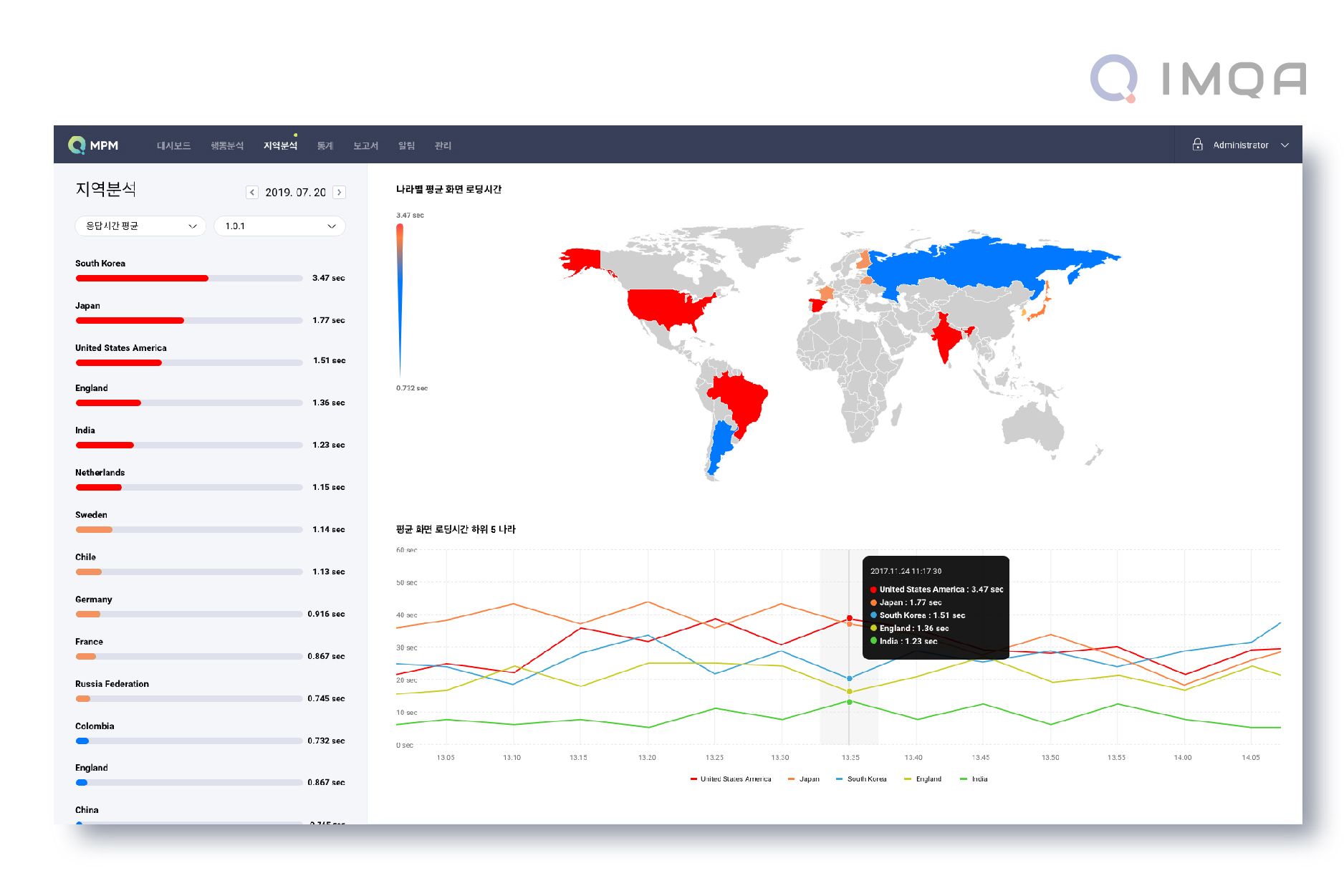
우리 앱이 글로벌 앱이라면 어떤 국가에서 사용하고 있는지 궁금하실 텐데요.
지역분석을 활용해보세요. 지역분석에서는 국가별 사용자의 분포와 성능을 확인할 수 있어요. 더 나아가 국내에서만 사용하는 앱이라면 지역별로도 성능 확인을 할 수 있죠.

실제 지역분석을 통해 지역별/통신사 간 응답시간 차이를 확인한 사례가 있는데요. 이는 특정 통신사에서만 네트워크 응답시간이 느려진 것임을 확인하였죠. 이렇듯 지역분석을 통해 국가별/지역별 성능 차이를 확인할 수 있어요.
해당 국가/지역에서 수집되는 통신사마다 응답시간이 어떻게 차이가 나는지, 제조사별로 화면을 그리는 속도가 어떤지 확인을 해보세요.

우리 앱이 글로벌 앱이라면 지역분석을 활용하세요! 전 세계 앱 사용자들의 분포와 성능을 한눈에 확인할 수 있어요. 또한 지역분석을 통해 지역별로 성능 차이를 확인할 수 있어요.
# 장애, 알림 설정으로 미리 대비하자
알림
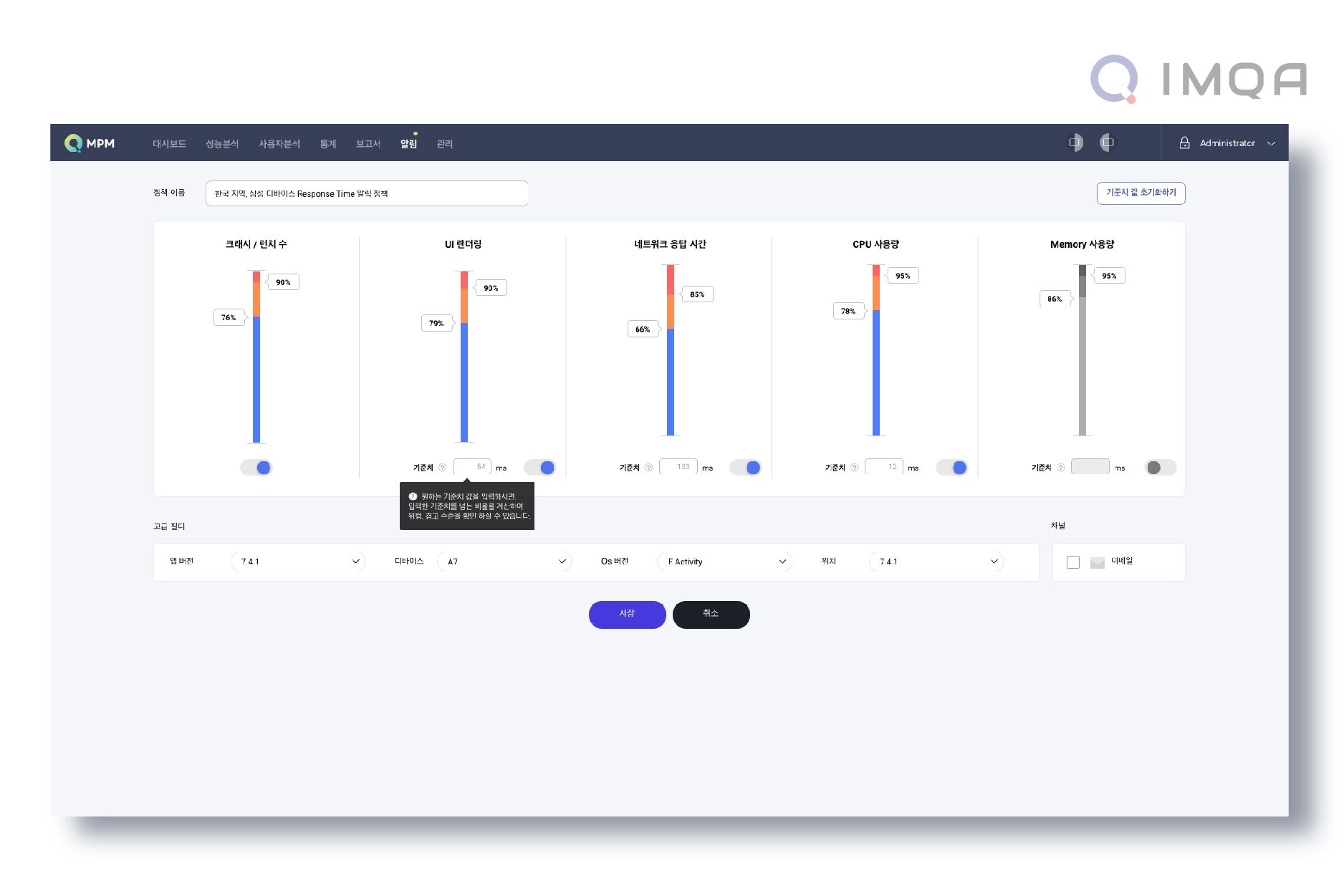
이미 발생한 장애를 빠르고 정확하게 처리하기 위해선 앞서 스택분석을 활용하면 된다고 설명드렸죠? 이미 터진 장애에 대해서 빠르게 오류를 해결하는 것이 가장 좋은 대응이겠지만, 장애가 발생하기 전 사전에 장애를 방지한다면 더할 나위 없이 좋겠죠.
IMQA의 알림 기능을 활용해보세요.
운영자가 설정한 기준치 이상 초과되면 IMQA는 문제로 인식하고 이메일로 알림을 드려요.
앱의 위험 상황을 인지하고 이를 통한 대응이 가능합니다.

앱의 장애를 미연에 방지하고 싶다면 알림 기능을 활용하세요! 설정한 기준치 이상 초과 시 이메일로 알려주니 사전에 장애를 예방할 수 있어요.
이번 글은 IMQA를 사용하시는 운영자분들이 IMQA를 조금 더 잘 활용하셨으면 하는 마음에 작성하였는데요. 다음 편에서는 IMQA 활용 가이드_ #2.개발자편으로 개발자 유용하게 사용하실 수 있는 기능을 설명해 드리겠습니다.
IMQA 활용가이드 운영자편은 영상으로도 확인하실 수 있습니다.